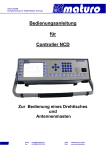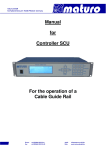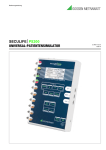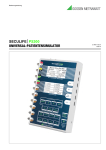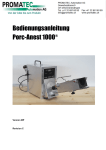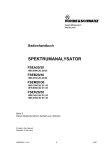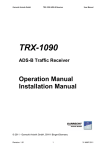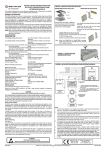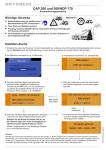Download Manual MCU_d
Transcript
Bedienungsanleitung für Controller MCU Zur Ansteuerung von Drehtischen, (Dreheinheiten) und Antennenmasten Index 1) Allgemeine Anweisungen und Vorsichtsmaßnahmen Seite 3 2) Technische Daten Controller MCU Seite 4 3) Geräteanschluss zum Controller MCU mit LWL-Kabel Seite 5 4) Menüführung für Controller MCU Seite 6 5) Ansteuerung von Drehtisch (Dreheinheit) Seite 7 6) Menüführung für Drehtisch (Dreheinheit) Seite 9 7) Ansteuerung vom Antennenmast Seite 11 8) Menüführung für Antennenmast Seite 14 9) Fehlerbehebung für Controller MCU Seite 16 Anhang: - Gewährleistungserklärung - Konformitätserklärung - GPIB-Bus Befehle Seite 17 Seite 18 Seite 19 2 1) Allgemeine Anweisungen und Vorsichtsmaßnahmen Bevor das Gerät an die Stromzufuhr angeschlossen wird: Der Schutzleiters des Stromkabels muss über eine ordnungsgemäße Erdung an die Stromquelle verfügen. Jegliche Beschädigung bzw. Unterbrechung des Schutzleiters, innerhalb oder außerhalb des Geräts, oder Unterbrechungen der schützenden Masseklemme können Verletzungen zur Folge haben. Die Elektroinstallation dieses Geräts sollte nur von autorisiertem Personal durchgeführt werden. Die jeweils gültigen lokalen Vorschriften und Sicherheitsbestimmungen sollten eingehalten werden. Nur qualifiziertes Personal sollte das Gerät bedienen oder warten bzw. reparieren. Vor Reparaturen stets maturo GmbH kontaktieren Eigenständige Reparaturen oder Modifikationen der Geräte kann dazu führen, dass die Gewährleistung erlischt. Vor jeder Reparatur immer die elektrischen Stromzufuhr unterbrechen. An vielen Stellen der einzelnen Komponenten treten Stromspannungen auf, die bei Berührung Verletzungen zur Folge haben können. Nur eingewiesenes Personal sollte Einstellungen und/oder Reparaturen an den Geräten durchführen. An den Kondensatoren innerhalb des Geräts können immer noch Spannungen anliegen selbst wenn das Gerät vom Strom getrennt ist Abstand halten zu bewegenden Bauteilen während der Bedienung des Geräts. Das Gerät niemals bedienen während sich Personen im Gefahrenbereich aufhalten. Der Gefahrenbereich ist betriebsintern abzusichern. Die Bedienungsanleitung komplett lesen bevor die Installation ausgeführt wird. Das Gerät sollte nur von qualifiziertem Personal installiert und bedient werden. Regelmäßige Inspektion und Wartung aller Geräte gemäß der beiliegenden Anleitung. Nur Ersatzteile verwenden, die vom Hersteller bestellt oder empfohlen werden. Technische Änderungen und Irrtümer vorbehalten da Verbesserungen und Anpassungen regelmäßig gemacht werden. Eine Haftung oder Garantie für die Aktualität, Richtigkeit und Vollständigkeit der zur Verfügung gestellten Informationen kann daher nicht übernommen werden. Enthaltene Bilder dienen nur zur Illustration und zeigen nicht alle möglichen Konfigurationen. 3 2) Technische Daten für Controller MCU Der neu entwickelte Controller MCU kann bis zu 4 Geräte mit mehreren Bewegungsachsen ansteuern. Diese Geräte können beliebige Kombinationen von Antennenmasten, Drehtische, Dreheinheiten, Kabelmessstrecken oder andere Positioniergeräte sein. Der Controller MCU ermöglicht die manuelle, halbautomatische und die ferngesteuerte Bedienung über IEC-Bus (IEEE 488.2) von mehreren Geräten gleichzeitig. Technische Daten Datenschnittstelle Geräteschnittstellen Übertragungsrate Mit 4 Geräte-Anschlüssen IEEE 488.2 (IEC-Bus) CAN-Bus über Lichtwellenleiter 100 Baud Display 4 x 40 Zeichen Stromversorgung Stromaufnahme Sicherung ca. 208-230 VAC, 50/60 Hz, einphasig 20W T 125mA, 250V Abmaße (B X T) Bauhöhe 19” Rackeinbau (427 x 300 mm) 2 HE (87 mm) Arbeitstemperaturbereich 5°C - 40°C Eigengewicht Zubehör ca. 5 kg 1.5 m Netzkabel Bedienungsanleitung Der Controller MCU kann mit einer Software von Rohde & Schwarz, Teseq, Toyo, TDK, DARE!! etc. angesteuert werden. 4 3) Geräteanschluss zum Controller MCU mit LWL-Kabel 1. Alle Geräte und MCU vom Netz trennen. 2. Verbinde “IN” am MCU mit “OUT” des ersten Geräts, rotes Kabel bevorzugen. Verbinde “OUT” am MCU mit “IN” des ersten Geräts, schwarzes Kabel bevorzugen. Falls das Gerät mit einem Anschluss für ein Handbediengerät (HCU) ausgestattet ist, verbinde Controller MCU mit Anschluss “MCU”. 3. Schritt 3.2. mit allen anderen Geräten durchführen 4. Alle Geräte einschalten und für ca. 30 Sekunden warten. 5. Controller MCU einschalten. Während des Bootvorgangs erscheint folgende Meldung: 6. Bei Betriebsbereitschaft wird folgende Meldung am Hauptbildschirm angezeigt: Im oberen Beispiel werden der Controller MCU, ein referenzierter Drehtisch und ein nicht referenzierter Antennenmast angezeigt. 7. Mit “UP” und “DOWN” kann der Pfeil “->” zu den einzelnen Geräten verschoben werden. 5 4) Menüführung Controller MCU 1. Verschiebung von Pfeil “->” zu MCU und betätigen mit “ENTER”. Nun erscheint ein Doppelpfeil “=>” vor dem MCU. Der Doppelpfeil “=>” markiert immer das gewählte Gerät (hier MCU). 2. Nach Betätigung der “MENU” –Taste das Controller Menü wird geöffnet. Mit “UP” und “DOWN” kann zwischen den Einstellung gewechselt werden. 3. Im Menüpunkt „information“ wird die Seriennummer des Geräts angezeigt 4. Änderung vom Display Kontrast: mit Pfeiltaste zu “display contrast” und “ENTER” drücken. 5. Mit “UP” oder “DOWN” kann der Kontrast eingestellt werden. Nach der Einstellung mit “ENTER” bestätigen und “EXIT” drücken. Danach erscheint wieder der Hauptbildschirm. 6. Die Änderung der IEEE-Adressen erfolgt im Menü “IEEE-address” über die Schritte 4.1, 4.2 und 4.3. 7. Änderung der Adresse mit “UP” oder “DOWN” und mit „ENTER” bestätigen. Durch Drücken von “EXIT” erscheint wieder der Hauptbildschirm. 6 5) Ansteuerung von Drehtisch (Dreheinheit) 1. Im Hauptbildschirm mit “UP” oder “DOWN” den Drehtisch (Dreheinheit) wählen und mit “ENTER” bestätigen. Der Doppelpfeil markiert das gewählte Gerät. 2. “REFERENCE”-Taste drücken. Mit “ENTER” bestätigen. Der Drehtisch (Dreheinheit) bewegt sich nun langsam zum Referenzierpunkt, normalerweise +90°. 3. Nachdem die Referenzierung abgeschlossen ist, kann der Drehtisch (Dreheinheit) entweder manuell mit „CW“ oder „CCW“ oder durch Eingabe einer neuen Position bewegt werden. Anmerkung: Wenn das Display “not referenced” anzeigt, muss zuerst referenziert werden. Die Referenzierung ist aus jeder definierten Position möglich. 4. Während “CW” gedrückt ist, dreht der Drehtisch (Dreheinheit) im Uhrzeigersinn bis zum maximalen Limit, normalerweise +400°, oder bis die „CW“-Taste wieder losgelassen wird. Während “CCW” gedrückt ist, dreht der Drehtisch (Dreheinheit) gegen den Uhrzeigersinn bis zum minimalen Limit, normalerweise -200°. 5. Durch Drücken von “ENTER” kann eine definierte Position eingegeben werden. 7 Eingabe der neuen Position mit den Ziffertasten, z.B. 360. “ENTER” drücken. Der Drehtisch (Dreheinheit) fährt zur neuen Position. 6. Mit der “STOP”-Taste kann während der Bewegung abgebrochen und gestoppt werden. 8 6) Menüführung für Drehtisch (Dreheinheit) 1. Wenn der Drehtisch (Dreheinheit) gewählt ist (Doppelpfeil =>) kommt man mit der “MENU”-Taste ins Menü für den Drehtisch (Dreheinheit). Mit “UP” und “DOWN” gelangt man zu den einzelnen Menüpunkten. 2. Mit dem Pfeil “information” auswählen und “ENTER” drücken. Der Gerätetyp, die Seriennummer und die Firmware Version werden angezeigt. In diesem Fenster können keine Änderungen vorgenommen werden. Durch Drücken von “EXIT” erscheint wieder der Hauptbildschirm. 3. Zurück zum Drehtisch (Dreheinheit) - Menü wie in 6.1 beschrieben; danach zu “movement limits” und “ENTER” drücken. Die ersten zwei Zeilen zeigen die Hardware Limits, normalerweise +400° und -200°. Diese Hardware Limits können nicht geändert werden. 4. Standard für die User Limits ist “no”. 9 User Limits können gesetzt werden und mit “ENTER” bestätigen. Mit den “UP” und “DOWN”-Tasten kann zwischen den maximalen und minimalen User Limits gewechselt werden. 5. Ein User Limit kann gelöscht werden indem ein höherer (oder niedriger) Wert als die Hardware Limits eingegeben wird - Bestätigung mit “ENTER”. Durch Drücken von “EXIT” erscheint wieder der Hauptbildschirm. 6. Zurück zum Drehtisch (Dreheinheit) Menü wie in 6.1 beschrieben; zu “positioning speed” gehen und “ENTER” drücken. Hier wird die minimale und maximale Drehgeschwindigkeit angezeigt. Durch Eingabe eines beliebigen Wertes zwischen den Grenzen kann die aktuelle Geschwindigkeit geändert werden - mit “ENTER” bestätigen. Durch Drücken von “EXIT” erscheint wieder der Hauptbildschirm. 10 7) Ansteuerung vom Antennenmast 1. Im Hauptbildschirm mit “UP” oder “DOWN” den Antennenmast wählen und mit “ENTER” bestätigen. Der Doppelpfeil markiert das gewählte Gerät. 2. “REFERENCE”-Taste drücken. Mit “ENTER” bestätigen. Der Antennenmast bewegt sich nun langsam zum Referenzierpunkt, Höhe 1.00 m und vertikale Polarisation. 3. Anzeige nachdem die Referenzierung abgeschlossen ist: Nachdem die Referenzierung abgeschlossen ist, kann der Antennenmast entweder manuell mit „UP“ oder „Down“ oder durch Eingabe einer neuen Position in der Höhe verstellt werden. Anmerkung: Wenn das Display “not referenced” anzeigt, muss zuerst referenziert werden. Die Referenzierung ist aus jeder definierten Position möglich. 11 4. Mit den Tasten „HOR“ und „VER“ kann die Polarisation manuell gewechselt werden. 5. Während “UP” gedrückt ist, fährt der Antennenmast bis zum maximalen Limit, normalerweise 4.00 m, oder bis die „UP“-Taste wieder losgelassen wird. Während “DOWN” gedrückt ist, fährt der Antennenmast bis zum minimalen Limit, normalerweise 1.00 m, oder bis die „DOWN“-Taste wieder losgelassen wird. 6. Durch Drücken der “ENTER”-Taste, kann eine definierte Höhe eingegeben werden. Eingabe der neuen Höhe mit den Ziffertasten, z.B. 2.00. “ENTER” drücken. Der Antennenmast fährt zur neuen Höhe. 12 7. Mit der “STOP”-Taste kann während der Bewegung abgebrochen und gestoppt werden. 13 8) Menüführung für Antennenmast 1. Wenn der Antennenmast gewählt ist (Doppelpfeil =>) kommt man mit der “MENU”Taste ins Menü für den Antennenmast. Mit “UP” und “DOWN” gelangt man zu den einzelnen Menüpunkten. 2. Mit dem Pfeil “information” auswählen und “ENTER” drücken. Der Gerätetyp, die Seriennummer und die Firmware Version werden angezeigt. In diesem Fenster können keine Änderungen vorgenommen werden. Durch Drücken von “EXIT” erscheint wieder der Hauptbildschirm. 3. Zurück zum Antennenmast Menü wie in 8.1 beschrieben; gehe zu “movement limits” und “ENTER” drücken. 4. Gehe zu “height lower limits” und “ENTER” drücken. Hier wird “hardware limit minimum” von 1.00 m wird angezeigt; dieses Hardware Limit kann nicht geändert werden. 5. Standard für das User Limit ist “no”. User Limits können gesetzt werden - mit “ENTER” bestätigen. Ein User Limit kann gelöscht werden indem ein niedriger Wert als 1 (z.B. „0“) eingegeben wird – Bestätigung mit „ENTER“. Durch Drücken von “EXIT” erscheint wieder der Hauptbildschirm. 14 6. Wiederholung der Schritte 8.1 und 8.3, zu “height upper limit” bewegen und mit “ENTER” bestätigen. Hier kann ein User Limit für die maximale Höhe und vertikale Polarisation gesetzt werden. Setzen oder Löschen von User Limits wie in 8.5 beschrieben. 7. Zurück zum Antennenmast Menü wie in 8.1 beschrieben; zu “positioning speed” bewegen und “ENTER” drücken. Hier wird die minimale und maximale Geschwindigkeit angezeigt. Durch Eingabe eines beliebigen Wertes zwischen den Grenzen kann die aktuelle Geschwindigkeit geändert werden - mit “ENTER” bestätigen. Durch Drücken von “EXIT” erscheint wieder der Hauptbildschirm. 15 9) Fehlerbehebung für Controller MCU Bei Problemen mit dem Controller MCU stets folgende Schritte zuerst ausführen: 1. Stromversorgung überprüfen – muss zwischen 150V und 250V 2. Beide Sicherungen an der Rückseite des Controllers überprüfen 3. User Limits überprüfen und entfernen, falls diese nicht benötigt werden (s. Bedienungsanleitung für Controller) 4. LWL-Kabel und Stecker überprüfen (wenn möglich ein LWL-Kabel von einem anderen Gerät verwenden und erneut testen) 5. Controller in der Halle direkt mit einem kurzen Kabel an das Gerät anschließen 6. Stromzufuhr für Controller und alle Geräte für unterbrechen; nach ca. 1 Minute alle Geräte wieder anschließen und die Referenzierung durchführen. Fehler Display leuchtet nicht auf Display leuchtet auf aber es wird kein Text angezeigt Probleme mit der IEEE-Schnittstelle zur Software Mögliche Ursache - Empfohlene Abhilfe LCD Display ist nicht richtig angeschlossen oder das Display hat eine Fehlfunktion - Alle Anschlüsse am Display überprüfen Falsche Kontrasteinstellung am Display - Kontrasteinstellung unter Kapitel B überprüfen - Falsche Software installiert - Update der Software - Fehlfunktion des Controllers - IEEE-Stecker wechseln - Bitte kontaktieren Sie bei Störungen unsere Serviceabteilung unter: Tel.: +49 (0)9606 9239130 Oder per E-Mail: [email protected] Für eine rasche Abwicklung, nennen Sie bitte immer die Seriennummern der betroffenen Geräte. 16 Gewährsleitungserklärung Maturo GmbH, nachfolgende als maturo genannt, gewährleistet, dass unsere Standardprodukte bei regelmäßiger Wartung frei von Material- und Produktfehlern für einen Zeitraum von 2 Jahren nach Versand sind. Unsere Produkte entsprechen dem Stand der Technik im Zeitpunkt des Vertragsausschlusses. Standardprodukte von maturo beinhalten: - Antennenmasten und Antennenstative - Drehtische und Dreheinheiten - Kabelmessstrecken - Controller - Rollenprüfstände Falls der Kunde einen Mangel innerhalb der Gewährleistungszeit bekannt gibt, werden wir nach unserer Wahl entweder eine Mängelbeseitigung oder eine Ersatzlieferung vornehmen. Weitere Bestimmungen entnehmen Sie bitte aus unserer AGB, die wir Ihnen gerne zusenden. Keine Gewährleistung übernehmen wir: a) bei nicht sachgerechter Lagerung unserer Produkte außerhalb unseres Einflussbereichs b) für Fehler beim Einbau, der Inbetriebnahme oder der Nutzung c) für den bei üblicher Nutzung auftretenden Verschleiß d) bei nicht ordnungsgemäßer Wartung e) bei Verwendung ungeeigneter Betriebsmittel oder Betriebsstoffe f) für die Folgen von Reparaturen oder sonstigen Arbeiten an unseren Produkten, die nicht ausdrücklich von uns genehmigt wurden. Bitte kontaktieren Sie vorab immer maturo bevor Bauteile zurückgesendet werden 17 EG Konformitätserklärung gemäß EMV-Richtlinie 2004/108/EG Declaration of Conformity in accordance with EMC guideline 2004/108/EC Hiermit wird erklärt, dass das Produkt: We hereby declare that the product: Produktbezeichnung: Product: Controller MCU Seriennummer: Serial number: Baujahr: Year: MCU/xxx/xxxxxxxx 2015 Hersteller: Manufacturer: maturo GmbH, Am Kalvarienberg 24, 92536 Pfreimd mit den Vorschriften folgender Europäischer Richtlinien übereinstimmt: has been manufactured according to the regulations of the following European directives: - 2004/108/EG - 2004/108/EC Elektromagnetische Verträglichkeit – EMV-Richtlinie Electromagnetic compatibility – EMC directive - 2006/95/EG - 2006/95/EC Niederspannungsrichtlinie The Low Voltage Directive Grundlagen dafür sind folgende harmonisierte Normen: Basis for that are the following harmonized standards: - EN 55022:2010 Class B - EN 61000-4-2:2009 Level 2/3 - EN 61000-4-3:2006 + A1:2008 + A2:2010 Level 2 - EN 61000-4-4:2004 + A1:2010 Level 2 - EN 61010-1:2010 Safety requirements for electrical equipment for measurement, control and laboratory use. Pfreimd, den 20.02.2013 Gerhard Strehl, Managing Director Firmenstempel Company stamp Ort und Datum der Ausstellung Place and date of issue Name, rechtsverbindliche Unterschrift Name and signature of authorised person 18 GPIB commands for the Multiple Control Unit MCU For Antenna Mast AM and Stands AS Turntable TT &Turn Devices TD 19 Index Chapter 1: GPIB-Bus Commands for Antenna Masts Page 21 Chapter 2: GPIB-Bus Commands for Turntables & Turn Devices Page 23 Chapter 3: Error Messages Page 25 Chapter 4: General programming of the GPIB-Bus at MCU Page 26 - Addressing to multiple devices Page 26 - Speed setting Page 26 - Go to new position Page 26 - Readout of current position Page 27 20 Chapter 1: GPIB-Bus commands for Antenna Masts General information - All outputs through the GPIB-Bus are five characters long, followed by Line Feed (0AH). Missing positions are filled with blanks (20H). All values are transferred in CM. Negative values are not allowed. The commands, values and units must be transferred in capital letters and separated by blanks. No more than 32 characters may be sent in one transmission. The Line Feed or the EOI can be used as an end character (CR will be ignored). Registers The GPIB-Bus interface of the control device has several registers available. By transmitting the register name, the register is made the current register. If the device is addressed as TALKER, it outputs the contents of the register set. If a value has been loaded previously with LD, it is accepted into the next following register. Input Registers These registers can be assigned a value with the LD command. They can be readout when the register name is received and the control unit is then addressed as TALKER. UL - Upper Limit (General) Cannot exceed the maximum height and must not be smaller than the minimum height. UV - Upper Limit for vertical polarization Cannot exceed the “Upper Limit”. LL - Lower Limit Cannot exceed the minimum height and must not be larger than the maximum height. NP - Next Position Set point for the GO command. Output Registers These registers are only for readout of information. CP - Current Position BU - Busy Motor status 0: Motor is off 1: Motor is on 21 The BU register indicates if the motor and thereby also the mast is currently moving. For mechanical reasons, the motor cannot start immediately after the receipt of a start command. Therefore it is necessary to wait until the mast moves (BU = 1), before it is possible to enquire with BU whether the previous command has been completed. If the mast is already located in the desired position when a GO command is received, BU will nevertheless be set on 1 for approx. 0.5 sec. Commands to Load the Registers LD nnn CM - Load the value nnn into the register following. Commands to Control the Mast UP command Moves the mast basket up until the upper limit is reached or a STOP (ST) is received. DN - Moves the mast basket down until the lower limit is reached or a STOP command (ST) is received. GO - Moves the mast basket to the position, which is in the set point register (NP). P? - Current polarization of the antenna. 0: Horizontal polarisation 1: Vertical polarisation PV - Sets the antenna to vertical polarization. PH - Sets the antenna to horizontal polarization. 22 Chapter 2: GPIB-Bus commands for Turntables & Turn Devices General information - All outputs through the GPIB-Bus are five characters long, followed by Line Feed (0AH). Missing positions are filled with blanks (20H). All values are transferred in DG. The commands, values and units must be transferred in capital letters and separated by blanks. No more than 32 characters may be sent in one transmission. The Line Feed or the EOI can be used as an end character (CR will be ignored). Registers The GPIB-Bus interface of the control device has several registers available. By transmitting the register name, the register is made the current register. If the device is addressed as TALKER, it outputs the contents of the register set. If a value has been loaded previously with LD, it is accepted into the next following register. Input Registers These registers can be assigned a value with the LD command. They can be readout when the register name is received and the control unit is then addressed as TALKER. WL - Wise Limit cannot be larger than 400°. CL - Counter-clockwise Limit cannot be smaller than -200°. NP - Next Position. Set point for the GO command. SP - Speed, valid numbers are 1 to 8. Output Registers These registers are only for readout of information. CP - Current Position BU - Busy Motor status 0: Motor is off 1: Motor is on 23 The BU register indicates if the motor and thereby also the turntable or turn device are currently moving. For mechanical reasons, the motor cannot start immediately after the receipt of a start command. Therefore it is necessary to wait until the turntable moves (BU = 1), before it is possible to enquire with BU whether the previous command has been completed. If the mast is already located in the desired position when a GO command is received, BU will nevertheless be set on 1 for approx. 0.5 sec. Commands to Load the Registers LD nnn DG - Load the value nnn into the register following. Commands to Control the Turntable or Turn Device CW - Moves the table clockwise until the limit is reached or a STOP command (ST) is send. CC - Moves the turntable or turn device counter-clockwise until the limit is reached or a STOP command (ST) is send. GO - Moves the turntable or turn device to the position which is in the set point register (NP). ST - Stops the movement of the turntable or turn device. 24 Chapter 3: Error Messages E–P Power is sent after a loss of mains power E–S Syntax is sent when an invalid command is received E–V Value is sent when a value does not lie within the valid limits E–D Device is sent when the device no longer reacts, meaning that the motor does not move in spite of the control. It is also sent if the addressed device does not exist. 25 Chapter 4: General programming of the GPIB-BUS at MCU Addressing the several devices If several devices are connected to the MCU, the controllable device needs to be addressed. For example (One Antenna Mast and one Turntable) "LD 0 DV" for the Antenna Mast "LD 1 DV" for the Turntable. This applies for setting a new position and for readout of the actual position of a device! Speed setting of a device You can set speed 1 to 8 with the SP-Register. To change the speed of the turntable, make the following two steps: Select the Turntable “LD 1 DV” Write "LD 5 SP" sets the speed to five. The speed depends on the maximum speed of the device. For example the maximum speed of the turntable is 2.0 U/min (2.0 ÷ 8) * 5 = 1.25 U/min is the new speed The maximum speed of each device can be readout in the device-menu of the MCU. Note: The polarisation speed of the antenna mast cannot be change! Go to a new position For setting a new position of the turntable make the following two steps: Select the Turntable “LD 1 DV” Write the command "LD 180.0 DG NP GO" (the turntable moves to 180 degree) With the commands "CC" and "CW" it is possible to move the turntable to minimum and maximum limit. “CC” – Turntable moves to minimum limit (e.g.: -200 degree) “CW” – Turntable moves to maximum limit (e.g.: +400 degree) For stopping the turntable make the following two steps: Select the turntable “LD 1 DV” Write the command "ST" For setting a new position of the antenna mast follow the same steps: Except: Select the antenna mast with writing "LD 0 DV" Write the command "LD 300.0 CM NP GO" (the antenna mast moves to 3.0 meter) For polarization of the antenna mast write "PV" and "PH". 26 Readout the actual position of the device: Select the device by writing "LD x DV". (x = 0 => Antenna Mast and x = 1 => Turntable) Write "CP" (set the Pointer to the CP-Register) Readout of six Bytes (applies to antenna mast and turntable) For polarization readout select the antenna mast Write "P?" and readout the position In general all registers can be readout in the same way. E.g.: WL and the CL Register Device address 0 1 2 3 4 5 Device (Compact) Antenna Mast 1 or Antenna Stand Turntable 1 (TT) Cable Guide Rail (CGR) or Field Probe Positioner (FPP) Turn Device (TD) (Compact) Antenna Mast 2 or Antenna Stand Turntable 2 (TT) 27 maturo GmbH Am Kalvarienberg 24 o 92536 Pfreimd Web: www.maturo-gmbh.de o Germany Notizen maturo GmbH 28